ゲーミングPCの自作は、多くのゲーマーにとって魅力的な挑戦ですが、どのパーツを選ぶかは非常に重要なポイントです。CPU、GPU、メモリ、ストレージ等の各パーツには特性があり、それぞれの性能や互換性を理解することで、理想的なゲーム体験を実現できます。特に最新のゲームでは、高品質なグラフィックスやスムーズな動作が求められるため、慎重な選定が必要です。本記事では、ゲーミングPCの主要パーツの選び方やポイントを解説し、快適なゲーム環境を作るための手助けをします。初心者から経験者まで、ぜひご参考ください。
ゲーミングPCのためにどのパーツを選ぶべきか?
ゲーミングPCの重要なパーツ選び
ゲーミングPCを自作する際、どのパーツを選ぶかは非常に重要です。
ゲームのパフォーマンスや体験を最大限に引き出すためには、各パーツの性能や互換性を理解する必要があります。
本記事では、ゲーミングPCに必要な主要パーツの選び方について詳しく解説します。
中央処理装置(CPU)
ゲーミングPCの中核をなすのがCPUです。
ゲームの動作やアプリケーションの実行に大きな影響を与えるため、慎重に選ぶ必要があります。
現在の主流は、IntelとAMDの2つのメーカーです。
例えば、Intelの「Core i5」や「Core i7」、AMDの「Ryzen 5」や「Ryzen 7」などがあります。
選ぶポイントとしては、コア数やスレッド数、クロック周波数が挙げられます。
最近のゲームはマルチコアを活用する傾向にあるため、6コアまたはそれ以上を選んでおくと安心です。
冷却性能にも注意
高性能なCPUは熱を発生しやすいので、適切な冷却が必要です。
水冷と空冷のどちらかを選ぶことができ、個人の使用スタイルや予算に応じて選ぶと良いでしょう。
グラフィックスカード(GPU)
ゲーミングPCの要とも言えるのがGPUです。
ゲームのグラフィックスを処理する能力が高いものを選ぶことで、鮮明な映像と滑らかな動きを体験できます。
NVIDIAとAMDが主な選択肢ですが、それぞれに強みがあります。
GPUを選ぶ上で重要なのは、VRAMの容量とCUDAコア数、使用する解像度に合わせた性能です。
特に高解像度やリフレッシュレートの高いモニターを利用する場合は、より高性能なGPUが必要となります。
将来を見越した選択
定期的に新モデルがリリースされるため、最新世代のGPUを選ぶことをおすすめします。
技術の進化が速いため、数年後にゲームを快適にプレイするためにはある程度高性能なものが求められます。
メモリ(RAM)
ゲーミングPCには充分なメモリ容量が必要です。
一般的には16GB以上が推奨されていますが、ゲームの種類によっては32GBを選ぶとさらに快適です。
特に、MODが豊富なゲームやマルチタスクを行う場合は、容量が多いほど効果的です。
動作速度を意識する
メモリの速度(MHz)も大切で、一般的には3200MHz以上のものが良いとされています。
高性能なメモリを選ぶことで、ゲームの読み込み速度や処理速度が向上します。
ストレージ(SSD/HDD)
ゲームの読み込み時間を短縮するために、ストレージにも気を使うべきです。
SSD(ソリッドステートドライブ)は、従来のHDD(ハードディスクドライブ)に比べて圧倒的に速いです。
ゲームをSSDにインストールした場合、ロード時間が大幅に短縮されます。
理想は、OSをSSDに、データ類をHDDに分けて管理することです。
また、NVMe SSDはさらに高速で、特にゲーミング性能を向上させます。
ストレージの容量
ストレージの容量も重要です。
ゲームが増えるほど、容量が必要になりますので、最低でも1TB以上を確保すると安心です。
マザーボード
マザーボードは、ゲーミングPCのすべてのパーツを接続する基盤です。
選ぶ際には、ソケットの互換性が必要です。
たとえば、Intel CPUならLGA1151やLGA1200、AMD CPUならAM4などのソケットに対応したものを選ぶ必要があります。
拡張性を考慮する
将来的なパーツのアップグレードを考慮に入れ、拡張スロットやポートの数も確認しておきましょう。
特にGPUやメモリの増設を考える場合、拡張性が高いマザーボードを選ぶと良いです。
電源ユニット(PSU)
PCの安定性を確保するために、信頼性の高い電源ユニットを選ぶことが重要です。
効率的な製品を選ぶことで、電力消費を抑えつつ安定した電力供給が可能になります。
通常は80 PLUS認証を持つ製品を選ぶと良いでしょう。
また、必要なワット数も考慮し、将来的なパーツのアップグレードを見込んだ容量の製品を選ぶと安心です。
静音性もチェック
静音性も考慮する場合、ファンの音や動作音が少ない製品を選ぶことが大切です。
特にゲーミングPCは負荷がかかるため、うるさくなることが多いので、静音設計のモデルを選ぶとストレスが少なくなります。
ケース(筐体)
最後に、パーツを収容するケース選びも見逃せません。
冷却性、拡張性、デザインを考慮して選ぶと良いでしょう。
適切なエアフローやクーリングシステムを考慮することで、パーツの寿命を延ばすことが可能です。
自分の好みに合ったデザイン
デザイン面でも、自分の好みに合ったものを選ぶと良いです。
ゲーミングPCにはRGB LED等のカスタマイズが可能な製品も多いので、自分だけのスタイルを楽しむこともできます。
まとめ
ゲーミングPCのパーツ選びには多くの要素が関わりますが、自分のプレイスタイルや予算に合ったものを選ぶことが最も重要です。
それぞれのパーツの特性を理解し、バランス良く選ぶことで、快適なゲーム体験を得ることができます。
さあ、あなたも理想のゲーミングPCを作り上げましょう。
グラフィックカードはどのように性能を比較すればいいのか?
グラフィックカードの性能比較方法
ゲーミングPCを組む際に、非常に重要なのがグラフィックカード(GPU)です。
特に最新のゲームを高画質で楽しむためには、性能の高いグラフィックカードが必要不可欠です。
しかし、現在市場に出回っている多種多様なグラフィックカードの中から、どのように性能を比較し選ぶべきか迷う方も多いでしょう。
ここでは、グラフィックカードの性能を評価するためのポイントを詳しく解説していきます。
GPUの核心的な性能を理解する
グラフィックカードの性能を評価するための最初のステップは、GPUの基礎となる仕様を理解することです。
以下の要素がその中心となります。
1. GPUアーキテクチャ
GPUの世代やアーキテクチャは、性能の向上を直接的に示す重要な要素です。
新しいアーキテクチャは、より効率的な処理を実現し、消費電力の低減や熱の管理に優れる傾向があります。
主要なメーカーとしては、NVIDIAとAMDがあり、それぞれに最新のアーキテクチャを持っています。
2. CUDAコアおよびストリーミングプロセッサ数
NVIDIAのGPUではCUDAコア、AMDのGPUではストリーミングプロセッサの数が、処理能力を示す指標となります。
一般的に、これらのコアの数が多いほど、同時に処理できるデータが増えるため、性能が向上します。
3. VRAM(ビデオメモリ)の容量
ビデオメモリの容量も性能にひどく影響します。
高解像度のゲームや、大きなテクスチャを使用するゲームでは、より多くのVRAMが必要です。
一般的に、1080pのゲームには4GB以上、1440pや4Kの場合は6GB以上のVRAMを推奨します。
性能を比較するためのベンチマーク
グラフィックカードの性能評価に役立つのがベンチマークテストです。
各種ゲームや専用のベンチマークソフトを使用して性能を数値化することで、異なるGPUの性能を比較しやすくなります。
1. ゲームベンチマーク
ゲームベンチマークは、実際のゲームを用いたテストです。
これにより、リアルなプレイ環境における性能が測定されます。
例えば、「Shadow of the Tomb Raider」や「Cyberpunk 2077」といった最新タイトルでのフレームレートを比較することが有効です。
2. Synthetic Benchmarks
代表的なものに「3DMark」や「PassMark」などがあります。
これらは実際のゲーム環境をシミュレートしたテストを行い、数値的なスコアを提供します。
異なるカードを標準化された条件のもとでテストするため、比較が容易です。
3. レビューサイトやフォーラム
また、性能を比較するために、実際にユーザーが使用した際のレビューや、性能比較を行っているウェブサイトも参考にすると良いでしょう。
ここでは、実際のプレイ環境でのインプレッションやトラブル報告などが得られます。
パフォーマンス以外の選定要素
性能だけでなく、他にも選定に影響を及ぼす要素があります。
たとえば、価格、ブランドの信頼性、冷却性能、電力消費、サイズなどです。
1. 価格
性能が高いグラフィックカードは、それに比例して価格も高くなるのが一般的です。
予算に応じて最適な選択をするためには、性能対価格のバランスを考慮する必要があります。
2. 冷却性能
グラフィックカードは高負荷の際に多くの熱を発生します。
そのため、冷却システムが優れているカードを選ぶことが重要です。
ファンの静音性や、冷却に使用される素材も確認すると良いでしょう。
3. サイズと互換性
選ぶグラフィックカードがケースに収まる大きさであるか、他のパーツと干渉しないかも重要な要素です。
特にミニタワーやスリムケースを使用している場合は、事前に寸法を確認しましょう。
結論
グラフィックカードを選ぶ際には、ベンチマークスコアの確認や、性能を支える各種要素を理解することが重要です。
さらに、価格や冷却性能、サイズとのバランスを考慮し、自分のニーズに最適なカードを選ぶことが、ゲーミング体験を大いに向上させることにつながります。
これらの評価ポイントを総合的に踏まえ、最適なグラフィックカードを見つけましょう。
CPUはどの種類がゲーミングに最適なのか?
ゲーミングPCに最適なCPUとは?
ゲーミングPCを構築する際、中央処理装置(CPU)の選定は非常に重要です。
CPUはPC全体の性能に大きな影響を与えるため、どのタイプを選ぶかがゲーム体験を左右します。
ここでは、ゲーミングに最適なCPUの特性や選定基準について詳しく解説します。
CPUの役割と重要性
CPUはコンピュータ内の情報処理を司るユニットです。
ゲームプレイ中、多くの計算や処理を瞬時に行う必要があるため、高性能なCPUが求められます。
特に、リアルタイムでの情報処理が重要なゲームでは、CPUの性能が体感するフレームレートや反応速度に直結します。
CPUの選定基準
ゲーミングPCに最適なCPUを選ぶ際、いくつかの基準があります。
1. コア数とスレッド数
最近のゲームはマルチスレッドに対応しているものが多いため、コア数とスレッド数が非常に重要です。
一般的には、6コア以上、12スレッド以上のCPUが推奨されます。
これにより、複数のタスクを同時に処理し、スムーズなゲームプレイを実現します。
2. クロック速度
CPUのクロック速度(GHz)は、処理速度に直接関与します。
高いクロック速度を持つCPUは、高速な処理が可能であり、特にシングルスレッド処理が多いゲームにおいて性能を発揮します。
一般的には、最低でも4.0GHz以上のクロック速度を持つCPUを選ぶのが望ましいです。
3. アーキテクチャ
最新のアーキテクチャを採用しているCPUほど、処理効率が高くなるため、選定時にはアーキテクチャにも注目しましょう。
最近では、AMDのRyzenシリーズやインテルのCoreシリーズが人気です。
特に、最新世代のプロセッサは性能向上が著しく、ゲーミングにおいて優れたパフォーマンスを発揮します。
おすすめのゲーミングCPU
ここでは、現在市場で人気のあるCPUをいくつか紹介します。
1. AMD Ryzen 5 5600X
このCPUは、6コア・12スレッドの構成で、4.6GHzの高クロックを誇ります。
ゲームプレイにおいて、非常に優れた性能を発揮し、価格に対してコストパフォーマンスが良好です。
2. Intel Core i5-12600K
最新の第12世代アーキテクチャを採用したこのCPUは、6つのパフォーマンスコアと4つの効率コアを備えています。
ゲーム性能だけでなく、ストリーミングやコンテンツ制作にも適しています。
3. AMD Ryzen 7 5800X
ゲームプレイだけでなく、作業としても高いパフォーマンスを求めるユーザーには、8コア・16スレッドを誇るこのCPUがオススメです。
クリエイティブな作業でもストレスなく使用できる点が魅力です。
冷却性能とオーバークロック
ゲーミングPCのCPUは、特に高負荷の処理を行う際に発熱が大きくなるため、冷却性能が極めて重要です。
自作パソコンを組む際には、冷却システム(空冷・水冷)を選ぶ際にも十分な注意を払うべきです。
また、オーバークロックを検討する場合は、冷却性能がさらに求められます。
オーバークロックを試みる際の注意点
オーバークロックは、CPUの処理能力を引き上げる手法ですが、その反面、発熱が増加し、システムの安定性に影響を与えることがあります。
適切な冷却対策を講じたうえで行うことが大切です。
また、オーバークロックをする場合は、CPUの寿命に影響を与える可能性もあるため、理解した上で行う必要があります。
将来を見越した選び方
ゲーミングPCは数年単位で使用されるものです。
したがって、CPU選びにおいては、将来的なアップグレードについても考慮することが重要です。
例えば、マザーボードのソケット互換性や最新のテクノロジーへの対応などを確認しましょう。
これにより、必要に応じて性能向上を図ることができ、長期的に見てもコストパフォーマンスの良い選定が可能です。
まとめ
ゲーミングPCに最適なCPUの選定は、ゲーム性能に大きな影響を与えます。
コア数やクロック速度、アーキテクチャといった要素を考慮し、自分のゲームプレイスタイルに最も適したものを選ぶことが大切です。
また、冷却性能や将来のアップグレードに配慮しながら選定することで、快適なゲーミング環境を身につけることができるでしょう。
ゲーミングPCのストレージにはSSDとHDD、どちらが良いのか?
ゲーミングPCのストレージ選び:SSDとHDDの比較
ゲーミングPCの性能を決定づける要素は多岐にわたり、その一つがストレージの選択です。
ストレージには主にSSD(ソリッドステートドライブ)とHDD(ハードディスクドライブ)の2種類がありますが、それぞれに特性があり、ゲーム体験にも大きな影響を与えます。
ここでは、これらのストレージの特徴や利点、欠点について詳しく解説し、どちらがゲーミングPCに最適かを考察します。
SSD(ソリッドステートドライブ)の特徴
SSDはフラッシュメモリを使用してデータを保存するストレージです。
これにより、以下のような利点があります。
- 高速な読み書き速度:SSDはデータの読み書きが非常に速く、ゲームの起動時間やローディング時間を大幅に短縮します。
- 耐衝撃性:SSDは可動部分がないため、衝撃に強く、持ち運びや使用中の故障リスクが低いです。
- 静音性:SSDは動作音がほとんどないため、静かな環境を好むゲーマーにとっては大きなメリットです。
- 省電力:HDDと比較して消費電力が少ないため、バッテリー駆動のノートPCにも最適です。
HDD(ハードディスクドライブ)の特徴
HDDはディスクを回転させてデータを読み書きする伝統的なストレージ方式です。
HDDの利点には次のようなものがあります。
- 高容量のストレージ:同じ価格帯であれば、HDDは大容量のストレージを提供します。大規模なゲームライブラリを持つゲーマーには魅力的です。
- コストパフォーマンス:1GBあたりの価格が安いため、ストレージを大量に必要とする場合にはお得です。
- データの長期保存:長期間のデータ保存に関しては、安定性が高いとされています。
どちらを選ぶべきか?
ゲーミングPCのストレージ選びにおいて、SSDとHDDそれぞれの利点を理解することが重要ですが、ゲーム体験を向上させたいのであればSSDを選ぶことをお勧めします。
ゲーム起動やローディングの時間が短縮され、圧倒的な快適さを実現します。
特に、オープンワールドゲームや大規模なタイトルでは、SSDの効果を実感しやすいでしょう。
ただし、ゲームのデータが大きくなりがちな昨今、HDDを併用することでコストを抑えつつ多くのデータを保存する選択肢も考えられます。
SSDを主要なストレージとして使用し、HDDをサブストレージとして利用する構成が非常に人気です。
これにより、速度と容量のバランスを取ることができます。
SSDとHDDの混在使用の利点
SSDとHDDを併用することには以下のような利点があります。
- パフォーマンスとストレージ容量の両立:SSDに主要なゲームをインストールし、HDDにはバックアップやあまり起動しないゲームを保存することで、必要なストレージ容量を確保しつつ、主要なゲーム体験を優先できます。
- コスト管理:価格の高いSSDだけではなく、コストを抑えたHDDを利用することで、トータルのストレージコストを効率的に管理できます。
- データ移動の柔軟性:SSDからHDDへデータを移動させることで、必要に応じてストレージの調整が可能です。
ストレージ選びで考慮すべきポイント
ストレージを選ぶ際にはいくつかの重要なポイントがあります。
以下の要素を考慮することをお勧めします。
- 予算:ストレージにどれだけ費用をかけられるかを考え、コストパフォーマンスの良い選択をしましょう。
- 使用目的:主にプレイするゲームの種類や、必要なストレージサイズはどれくらいかを把握してください。
- 速度:ゲームのローディング時間を気にする場合は、SSDの速度を重視した選択を。
- 信頼性:ストレージの寿命や故障率を調査し、信頼できるブランドを選ぶことが重要です。
SSDの技術進化と選び方
最近では、SSDの技術も進化し続けており、NVMe(Non-Volatile Memory Express)対応のSSDが登場しています。
これにより、さらに高速なデータ転送が可能になっています。
そのため、最新のゲーミングPCを組む場合は、NVMe SSDを選ぶと良いでしょう。
さらに、ストレージの選定においては、性能だけでなく、冷却性能や耐久性といった要素にも配慮することが求められます。
まとめ
ゲーミングPCにおけるストレージの選択は、SSDとHDDの特性を理解し適切に組み合わせることがカギです。
SSDの高いパフォーマンスと、HDDの大容量を活かした構成が、より快適なゲーム環境を提供するでしょう。
最終的な選択は、自分のプレイスタイルや予算に応じて、最適なストレージを見つけることが重要です。
ゲーム体験を最大限に楽しむために、ぜひストレージ選びを慎重に行いましょう。
電源ユニットは何ワットを選べば安心なのか?
電源ユニットは何ワットを選べば安心なのか?
ゲーミングPCを構築する際、最も重要なパーツのひとつが電源ユニット(PSU)です。
電源ユニットは他のすべてのパーツに電力を供給する役割を担っているため、その選定は非常に重要です。
必要なワット数を選ぶことで、安定した動作とパーツの保護を図ることが可能になります。
ここでは、電源ユニットのワット数を選ぶ基準や注意点について詳しく解説します。
電源ユニットの基本的な役割
電源ユニットは、AC電源(家庭用電源)をPC内部で使用するDC電圧に変換します。
これによって、各パーツに必要な電力を安定して供給することができます。
場合によっては、過負荷や短絡の発生を防ぎ、パーツの寿命を延ばす役割も果たします。
したがって、適切なワット数の電源ユニットを選ぶことは、PC全体の性能や安定性にとって不可欠です。
自分のシステムが必要とするワット数を計算する
電源ユニットを選ぶ際にはまず、自分のシステムがどのくらいの電力を必要とするのかを知ることが重要です。
以下はその計算方法です。
1. 各パーツの消費電力を調べる
CPUやGPU、メモリ、ストレージなど、PCに搭載しているパーツごとに必要な消費電力を調べます。
多くのメーカーは、各パーツの消費電力を公表していますので、そちらを参考にしましょう。
2. 消費電力の合計を出す
各パーツの消費電力を足し算して、合計電力を算出します。
たとえば、CPUが100W、GPUが250W、メモリが20W、ストレージが10Wの場合、合計は100 + 250 + 20 + 10 = 380Wとなります。
3. 余裕を持たせる
上記の計算で出た合計電力に加え、20~30%ほどの余裕を持ったワット数の電源ユニットを選ぶことが推奨されます。
リスクを避け、将来のパーツ追加やオーバークロックを考慮に入れることができるからです。
360Wの場合、440~480Wのユニットを選ぶと良いでしょう。
多くのパーツを搭載した場合の選択肢
システムの構成によっては、搭載するパーツが増えることや、高性能なパーツを選択することがあります。
その場合、特に電源ユニットのワット数に留意してください。
1. 高性能GPUを選んだ場合
ハイエンドのGPUを選択する場合、その消費電力は非常に高くなるため、電源ユニットはより高い出力を持つ必要があります。
一般的に、ハイエンドGPUは250W以上の消費電力を要求することが多いです。
これに加え、他のパーツの電力を考慮し、600W以上の電源ユニットを選ぶことが推奨される場合もあります。
2. 多くのストレージを搭載する場合
ストレージデバイスを多く搭載する際も、消費電力は増加します。
特に、複数のHDDやSSDを使用する場合は、その分の電力を計算に含める必要があります。
合計で600Wの消費電力が必要な場合、750W以上の電源ユニットを選択することが望ましいです。
電源ユニットの効率と種類
選ぶ電源ユニットの watt数だけでなく、効率の良さも重要です。
効率が高ければ、消費電力を抑えながら、安定した電力供給を実現できます。
1. 80 PLUS規格
最近の電源ユニットは、80 PLUSという効率基準に基づいて評価されています。
この規格には、プラチナ、ゴールド、シルバー、ブロンズなどのランクがあります。
効率が高いほど、無駄な熱の発生や電力ロスが減少しますので、コストパフォーマンスが向上します。
安定した長寿命を持つ電源ユニットは、高効率モデルを選ぶことがポイントです。
2. モジュラー/セミモジュラー式
モジュラータイプを選ぶと、必要なケーブルだけを接続できるため、配線がスッキリします。
セミモジュラーの場合、いくつかのケーブルは固定されていますが、主要な部分を選べるため、管理がしやすくなります。
電源ユニット選びの注意点
電源ユニットを選ぶ際には、以下の点に特に注意してください。
1. 著名なメーカーを選ぶ
信頼性のあるメーカーの製品を選ぶことで、トラブルを未然に防ぎます。
知名度の高いブランドや製品レビューを参考にし、適正価格で性能が高いユニットを選びましょう。
2. 保証やレビューをチェック
保証期間や顧客レビューを確認することで、製品の信頼性やアフターサポートを把握することができます。
長期間の保証があるものは、安心して使用できるでしょう。
まとめ
電源ユニットの選定はゲーミングPCにおいて重要な要素です。
必要なワット数を計算し、余裕を持った出力を選ぶことで、システムの安定性や寿命を向上させることができます。
高効率のモデルを選び、信頼できるメーカーの製品を購入することが肝要です。
このようにして、自分だけの理想のゲーミングPCを手に入れましょう。
最後に
マザーボードは、ゲーミングPCのすべてのパーツを接続する重要な部品です。
選ぶ際は、CPUソケット、メモリスロットの数、PCIeスロットなどを確認しましょう。
また、将来的なアップグレードを考慮して拡張性のあるものを選ぶことが大切です。
さらに、Wi-FiやBluetoothの搭載も便利です。